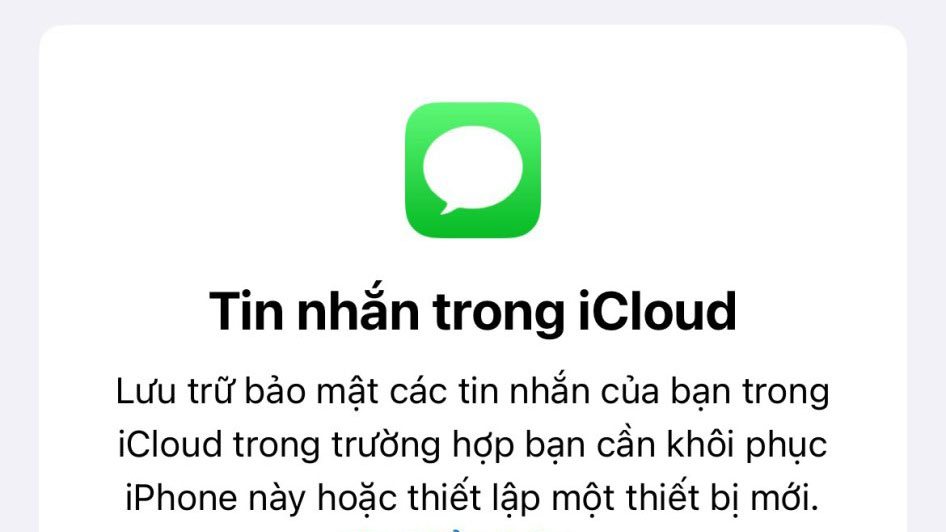
iCloud đã trở thành dịch vụ lưu trữ đám mây được nhiều người dùng iPhone sử dụng. Nó giúp sao lưu dữ liệu và giữ tin nhắn an toàn trên đám mây, đồng thời cho phép bạn truy cập dữ liệu của mình từ bất kỳ thiết bị nào có thể truy cập web. Giữ tin nhắn được đồng bộ hóa với iCloud là một cách tốt nhất để lưu giữ các cuộc hội thoại khi chuyển đổi thiết bị, đặt lại iPhone hoặc bắt kịp cuộc chat hiện có trên iPhone khác.
Tuy nhiên, việc đồng bộ hóa với iCloud trước đây được quản lý tự động, điều này thường dẫn đến sự chậm trễ và bỏ lỡ các tin nhắn mới nhất trong một số trường hợp. Rất may, với bản cập nhật iOS mới nhất, bạn có thể buộc đồng bộ hóa Tin nhắn với iCloud theo cách thủ công, điều này có thể dễ dàng giúp bạn cập nhật các cuộc chat mới nhất.
Cách buộc đồng bộ tin nhắn lên iCloud trên iPhone
Buộc đồng bộ hóa Tin nhắn với iCloud tương đối đơn giản trên iPhone. Hãy làm theo hướng dẫn dưới đây để giúp bạn thực hiện quy trình.
YÊU CẦU
- Đã cài đặt bản cập nhật iOS 17.2 trên iPhone
- iCloud được kích hoạt trên iPhone
Tóm tắt nhanh
- Mở ứng dụng Cài đặt > chọn ID Apple > iCloud > Hiển thị tất cả > Tin nhắn trong iCloud > Đồng bộ hóa ngay bây giờ.
Dưới đây là hướng dẫn từng bước giúp bạn dễ dàng buộc đồng bộ hóa Tin nhắn. Bắt đầu nào!
Mở ứng dụng Cài đặt trên iPhone và nhấn vào ID Apple ở trên cùng.
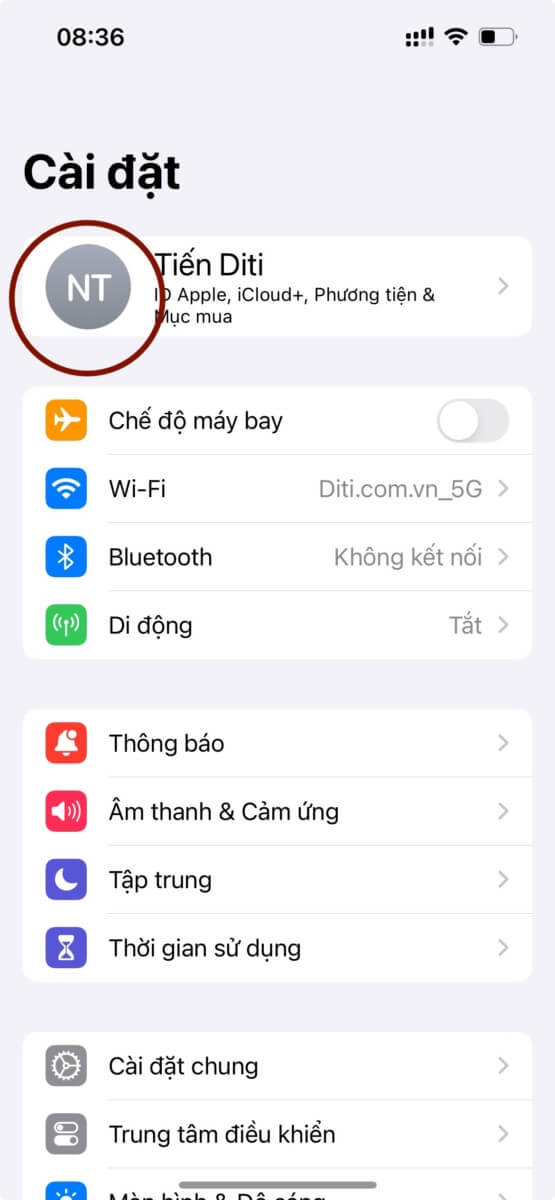
Bây giờ hãy nhấn vào iCloud
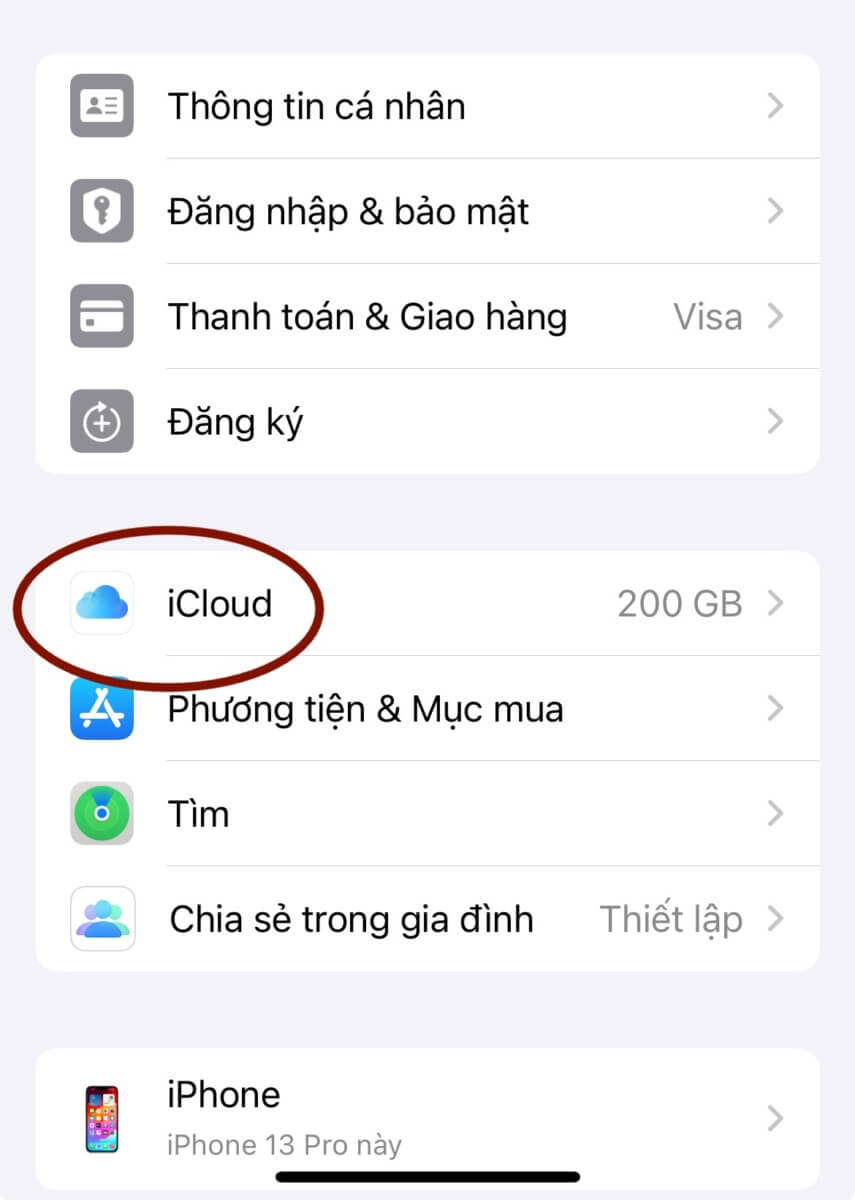
Sau đó chạm vào Hiển thị tất cả trong ỨNG DỤNG SỬ DỤNG ICLOUD.

Nhấn vào Tin nhắn trong iCloud
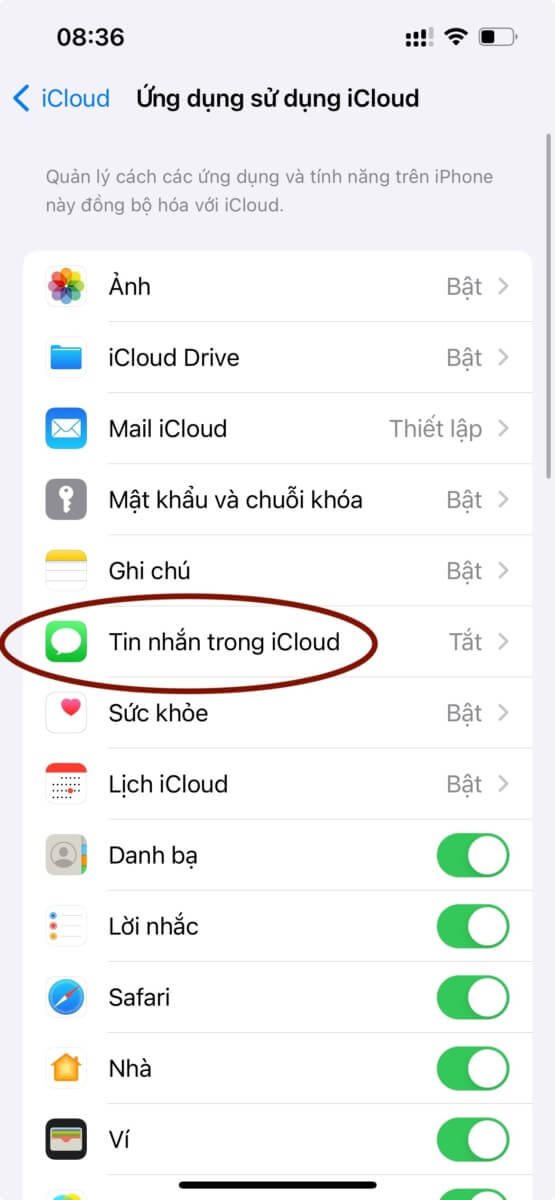
Rồi nhấn vào ‘Sử dụng trên iPhone này’ nếu chua bật tích xanh, sau đó bấm vào Đồng bộ hóa ngay.
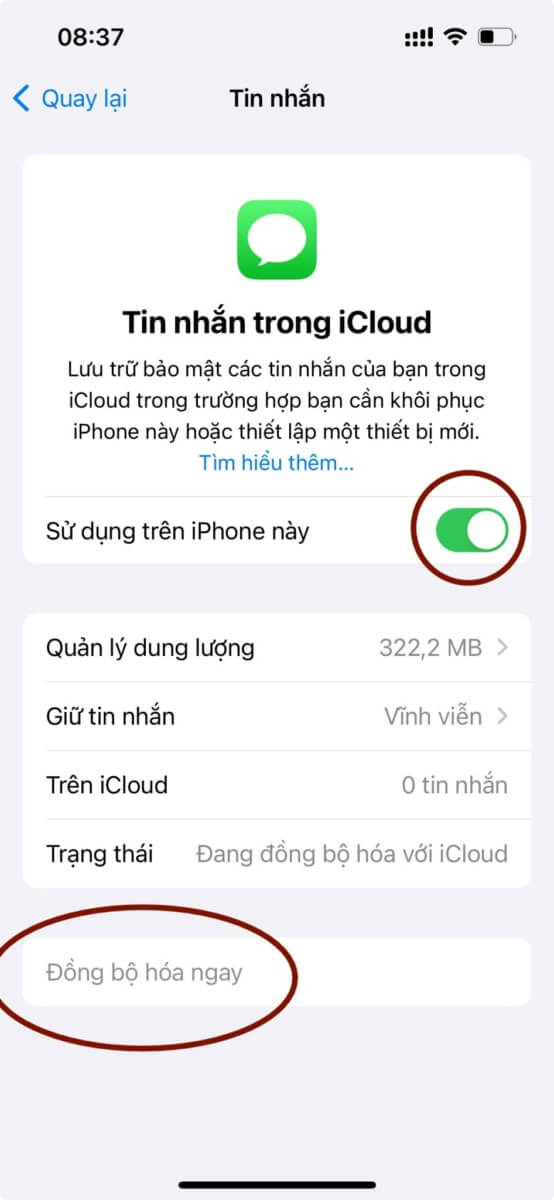
Tin nhắn bây giờ sẽ bắt đầu đồng bộ hóa và bạn có thể theo dõi tiến trình bên cạnh Trạng thái. Sau khi quá trình hoàn tất, Trạng thái sẽ là Vừa đồng bộ hóa ngay bây giờ.
Và đó là cách bạn có thể buộc đồng bộ Tin nhắn lên iCloud bất cứ khi nào cần.
Mình hy vọng bài đăng này đã giúp bạn dễ dàng buộc các tin nhắn đồng bộ hóa vào iCloud. Nếu bạn gặp phải bất kỳ vấn đề nào hoặc có thêm câu hỏi, vui lòng liên hệ với mình bằng cách sử dụng phần bình luận bên dưới.




